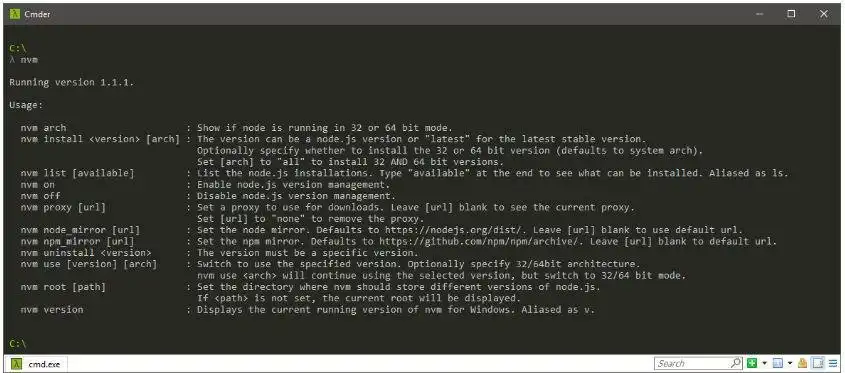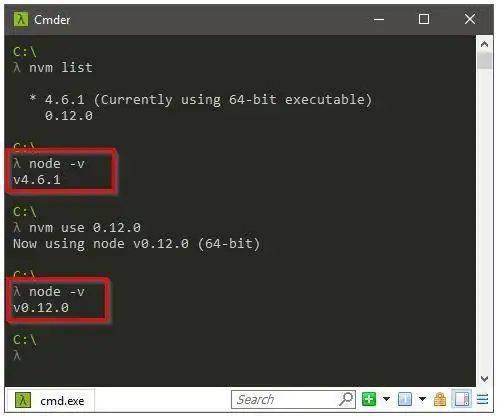This is the Windows app named NVM for Windows whose latest release can be downloaded as nvm-setup.exe. It can be run online in the free hosting provider OnWorks for workstations.
Download and run online this app named NVM for Windows with OnWorks for free.
Follow these instructions in order to run this app:
- 1. Downloaded this application in your PC.
- 2. Enter in our file manager https://www.onworks.net/myfiles.php?username=XXXXX with the username that you want.
- 3. Upload this application in such filemanager.
- 4. Start any OS OnWorks online emulator from this website, but better Windows online emulator.
- 5. From the OnWorks Windows OS you have just started, goto our file manager https://www.onworks.net/myfiles.php?username=XXXXX with the username that you want.
- 6. Download the application and install it.
- 7. Download Wine from your Linux distributions software repositories. Once installed, you can then double-click the app to run them with Wine. You can also try PlayOnLinux, a fancy interface over Wine that will help you install popular Windows programs and games.
Wine is a way to run Windows software on Linux, but with no Windows required. Wine is an open-source Windows compatibility layer that can run Windows programs directly on any Linux desktop. Essentially, Wine is trying to re-implement enough of Windows from scratch so that it can run all those Windows applications without actually needing Windows.
SCREENSHOTS
Ad
NVM for Windows
DESCRIPTION
Manage multiple installations of node.js on a Windows computer. Similar (not identical) to nvm, but for Windows. This has always been a node version manager, not an io.js manager, so there is no back-support for io.js. However, node 4+ is supported. Remember when running nvm install or nvm use, you must have Windows administrative rights (to create symlinks). There are situations where the ability to switch between different versions of Node.js can be very useful. For example, if you want to test a module you're developing with the latest bleeding edge version without uninstalling the stable version of node, this utility can help. Please note that any global npm modules you may have installed are not shared between the various versions of node.js you have installed. Additionally, some npm modules may not be supported in the version of node you're using, so be aware of your environment as you work.
Features
- Allows the management of multiple installations of node.js on Windows
- Switch between different versions of Node.js
- Test modules that are on development
- nvm-windows runs in an Admin shell
- This version of nvm has no dependency on node
- Written in Go because it is cross-platform
Programming Language
Go
Categories
This is an application that can also be fetched from https://sourceforge.net/projects/nvm-for-windows.mirror/. It has been hosted in OnWorks in order to be run online in an easiest way from one of our free Operative Systems.